qq个性签名怎么隐藏不让别人看到
1、点击头像
打开进入qq主页面之后,点击左上方位置的【头像】。
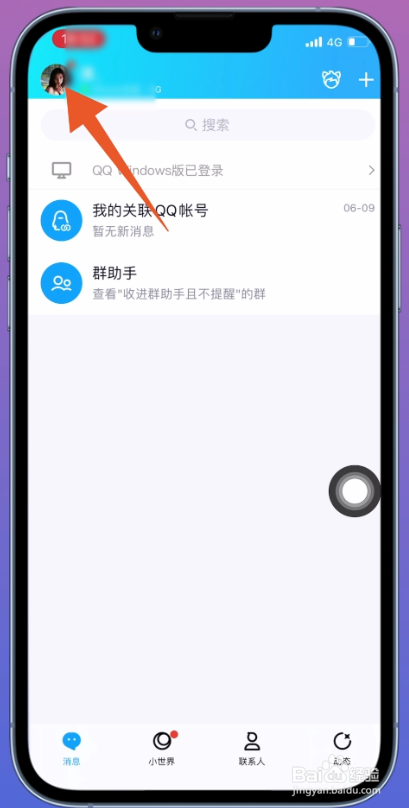
2、点击用户名
把侧边功能栏打开后,点击页面上方位置的【用户名】一栏。
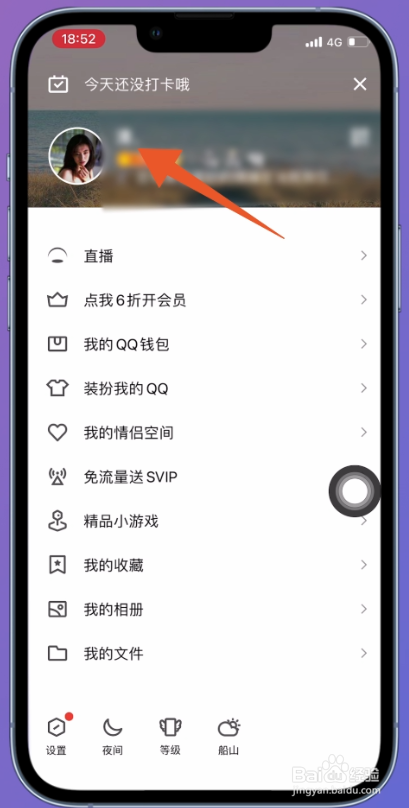
3、点击设置图标
切换到个人资料页面之后,点击页面右上方的【设置】图标。

4、点击资料展示设置
打开设置这个页面后,选择页面中的【资料展示设置】选项并点击。

5、关闭个性标签
在资料展示设置页面中,找到并关闭【个性标签】这个选项,关闭后,个性签名就不会展示在资料卡。
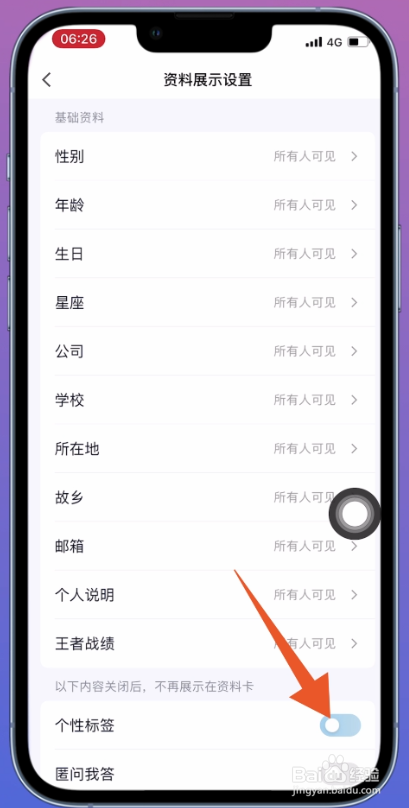
1、点击头像图标
打开qq主页面之后,点击页面左上方的【头像】图标。
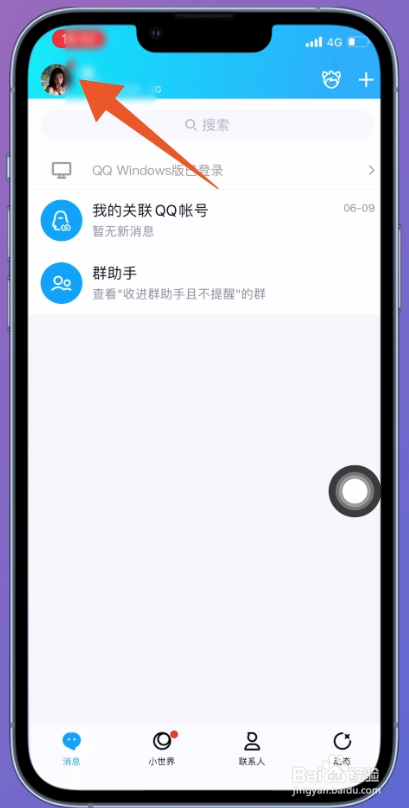
2、点击设置图标
把隐藏的侧边页面打开之后,点击底部位置的【设置】图标。

3、点击隐私
切换到下一个页面后,选择页面中的【隐私】选项并点击。

4、关闭签名同步到说说
进入隐私设置页面之后,关闭下方位置的【个性签名同步到说说】即可。
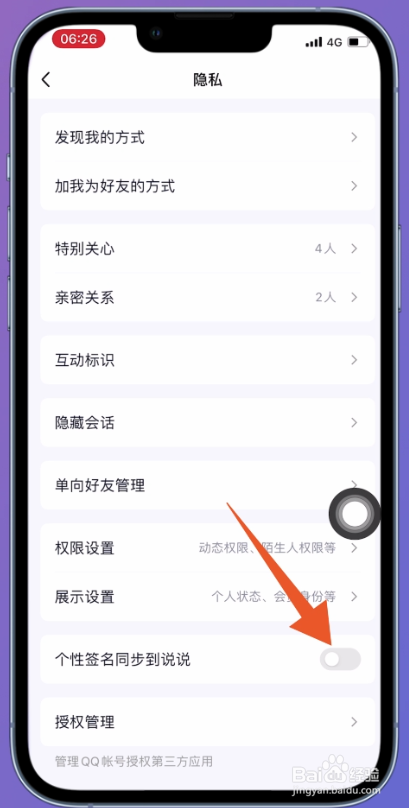
1、点击头像标识
把qq主页面打开之后,点击左上方位置的【头像】标识。
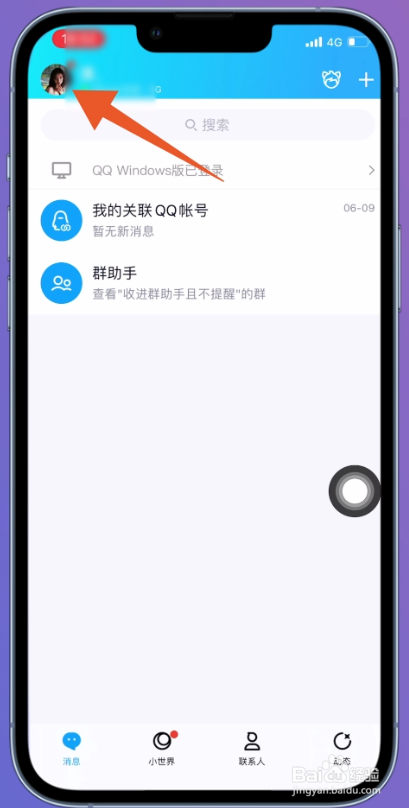
2、点击个性签名
打开隐藏的页面之后,在页面中点击用户名下方的【个性签名】。

3、点击历史个签
把签名编辑页面打开之后,找到并点击【历史个签】这个选项。
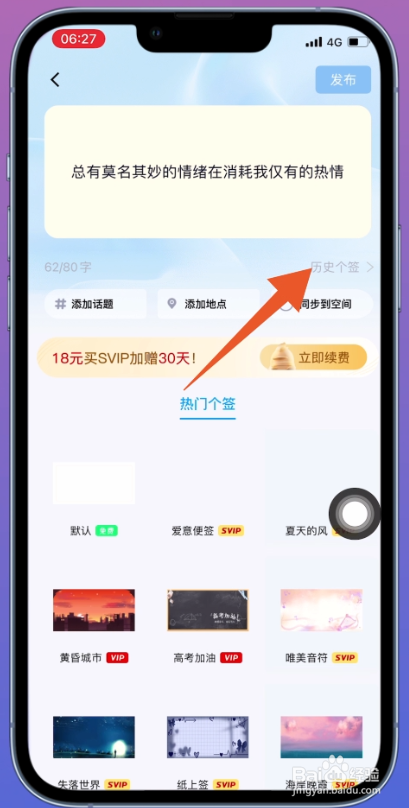
4、点击上方管理
跳转到历史个签这个页面之后,点击页面右上方的【管理】。

5、点击删除选项
勾选全部的个性签名,点击页面底部位置的【删除】选项。
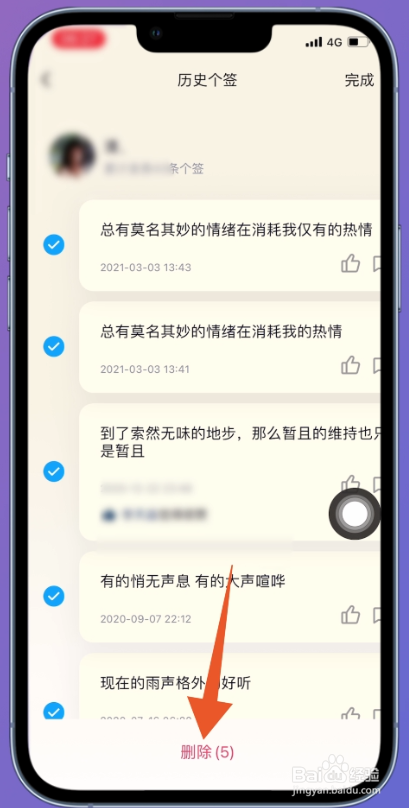
6、选择点击删除
在弹出来的提示窗口中,选择【删除】这个选项并点击即可。
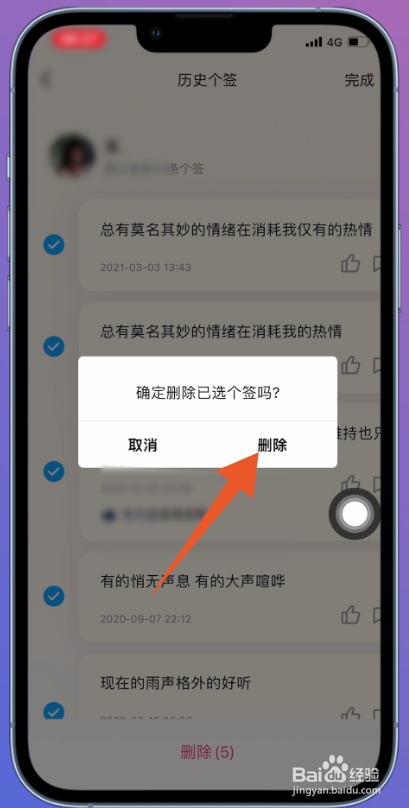
声明:本网站引用、摘录或转载内容仅供网站访问者交流或参考,不代表本站立场,如存在版权或非法内容,请联系站长删除,联系邮箱:site.kefu@qq.com。
阅读量:29
阅读量:90
阅读量:41
阅读量:22
阅读量:63